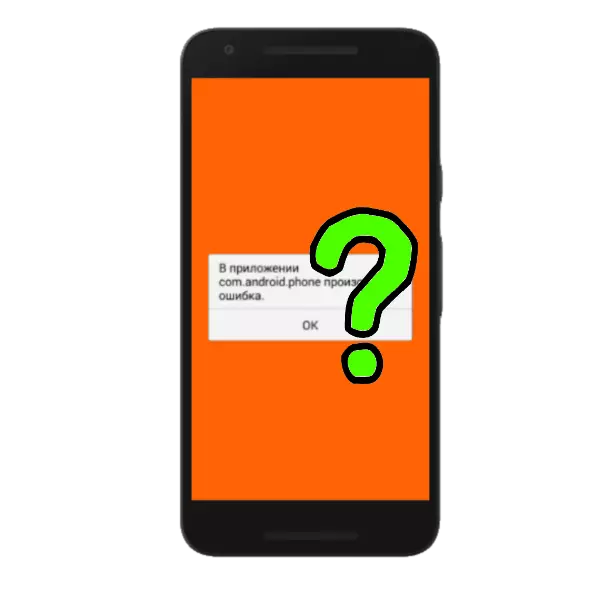
તે એવું થઈ શકે છે કે જ્યારે કૉલ્સ માટે માનક એપ્લિકેશન શરૂ કરવાનો પ્રયાસ કરી રહ્યા હોય, ત્યારે તે "પ્રક્રિયા com.android.phone બંધ થઈ ગયું" ભૂલથી પૂર્ણ થવાની કટોકટી કરી શકે છે. આ પ્રકારની નિષ્ફળતા ફક્ત પ્રોગ્રામ કારણોસર ઊભી થાય છે, તેથી બંને દળો પર તેને ઠીક કરવું શક્ય છે.
"પ્રક્રિયા COM.android.phone રોકીને છુટકારો મેળવો"
એક નિયમ તરીકે, આ ભૂલ નીચેના કારણોસર દેખાય છે - ડાયલર ડેટાને નુકસાન અથવા સેલ્યુલર નેટવર્કના ખોટા નિર્ણયને નુકસાન. તે રૂટ ઍક્સેસ હેઠળની એપ્લિકેશન સાથે મેનીપ્યુલેશન્સના કિસ્સામાં પણ દેખાઈ શકે છે. તમે આ સમસ્યાને નીચેની પદ્ધતિઓથી સુધારી શકો છો.પદ્ધતિ 1: સ્વચાલિત સમયની વ્યાખ્યાને અક્ષમ કરો
એન્ડ્રોઇડ સ્માર્ટફોન્સમાં જૂના સેલ ફોન સાથે, મોબાઇલ નેટવર્ક્સ પર વર્તમાન સમયનું સ્વચાલિત નિર્ણયનું કાર્ય આવ્યું છે. જો, નિયમિત ફોનના કિસ્સામાં, સમસ્યા દેખાઈ નથી, તો પછી નેટવર્કમાં કોઈપણ ફેરફારો સાથે સ્માર્ટફોન એકત્રિત કરી શકે છે. જો તમે અસ્થિર રિસેપ્શનના ઝોનમાં છો, તો મોટાભાગે, તેવી શક્યતા છે કે તમારી પાસે વારંવાર અતિથિ હોય છે. તેને છુટકારો મેળવવા માટે, સમયની સ્વતઃ વ્યાખ્યાને ડિસ્કનેક્ટ કરવાની કિંમત છે. આ આના જેવું થાય છે:
- "સેટિંગ્સ" માં આવો.
- સામાન્ય સેટિંગ્સના જૂથોમાં, "તારીખ અને સમય" વિકલ્પને શોધો.
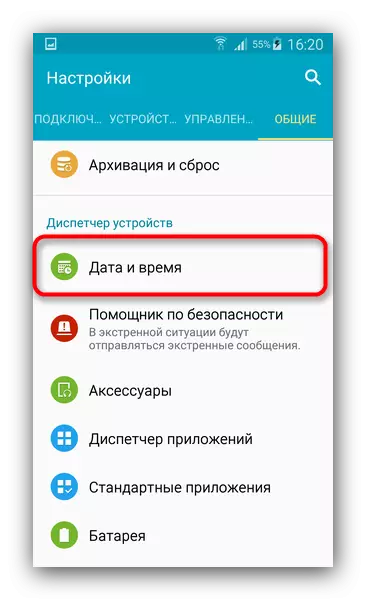
તેના પર જાઓ.
- આ મેનૂમાં, અમને "તારીખ અને સમયની આપમેળે વ્યાખ્યા" વસ્તુની જરૂર છે. તેનાથી ચેકબૉક્સને દૂર કરો.
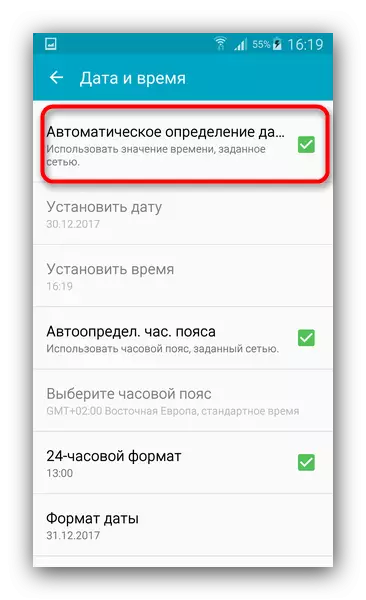
કેટલાક ફોન (ઉદાહરણ તરીકે, સેમસંગ) પર, તમારે "સ્વચાલિત સમય ઝોન વ્યાખ્યા" ને અક્ષમ કરવાની જરૂર છે.
- પછી તેમાં જરૂરી મૂલ્યો બોલીને "તારીખ સેટ કરો" અને "સમય સેટ કરો" વસ્તુઓનો ઉપયોગ કરો.
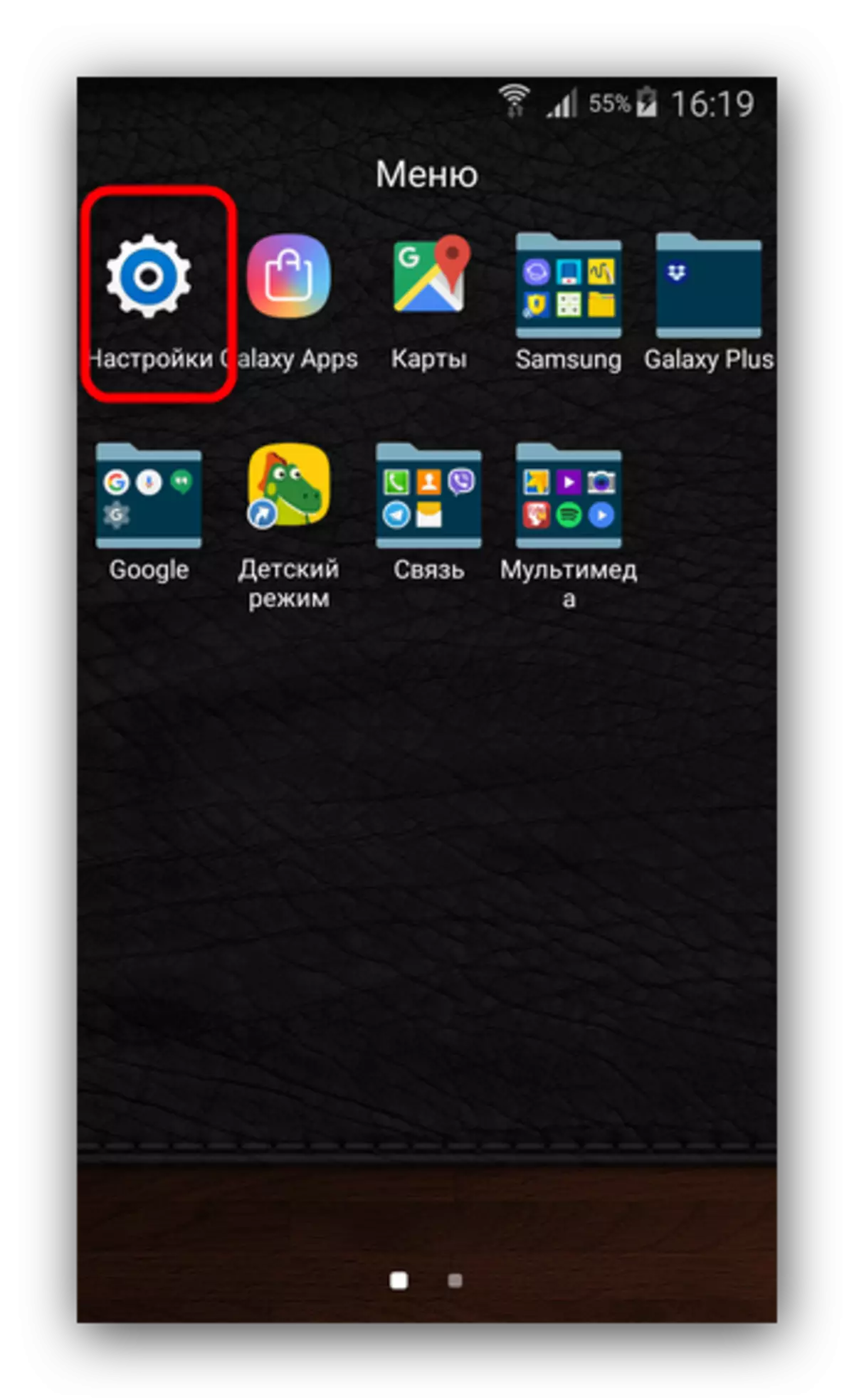
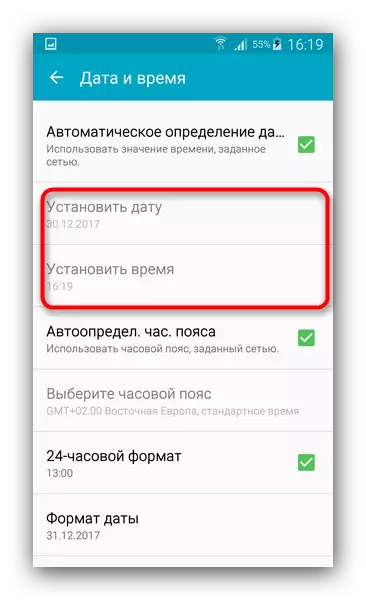
સેટિંગ્સ બંધ કરી શકાય છે.
આ મેનીપ્યુલેશન્સ પછી, ફોન એપ્લિકેશનનો પ્રારંભ સમસ્યાઓ વિના જ થવો આવશ્યક છે. આ કિસ્સામાં જ્યારે ભૂલ હજુ પણ જોવા મળે છે, ત્યારે તેના ઉકેલની આગલી પદ્ધતિ પર જાઓ.
પદ્ધતિ 2: ડેટા એપ્લિકેશન-ડાયલર સાફ કરો
જો ફોન એપ્લિકેશનના લોન્ચ કરવામાં સમસ્યા તેના ડેટા અને કેશના નુકસાનથી સંબંધિત હોય તો આ પદ્ધતિ અસરકારક રહેશે. આ વિકલ્પનો લાભ લેવા માટે, તમારે નીચેની કરવાની જરૂર છે.
- "સેટિંગ્સ" પર જાઓ અને તેમાં "એપ્લિકેશન મેનેજર" શોધો.
- આ મેનુમાં, "ઑલ" ટેબ પર સ્વિચ કરો અને કૉલ્સ કરવા માટે જવાબદાર સિસ્ટમ એપ્લિકેશનને શોધો. નિયમ તરીકે, તેને "ફોન", "ફોન" અથવા "કૉલ્સ" કહેવામાં આવે છે.
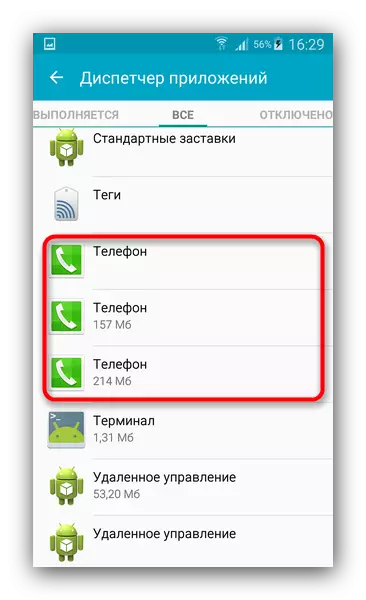
એપ્લિકેશન નામ દ્વારા ટેપ કરો.
- માહિતી ટેબમાં વૈકલ્પિક રીતે, "સ્ટોપ" બટનો, "સાફ કેશ", "સ્પષ્ટ ડેટા" દબાવો.
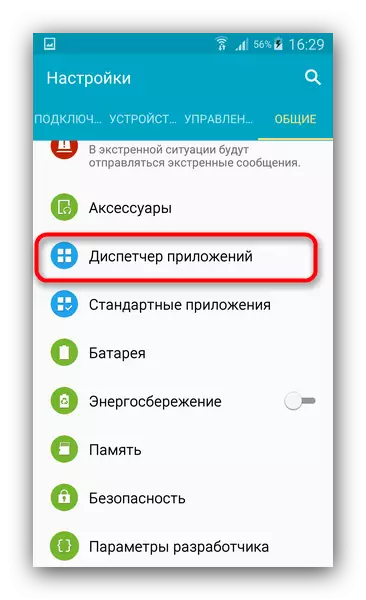
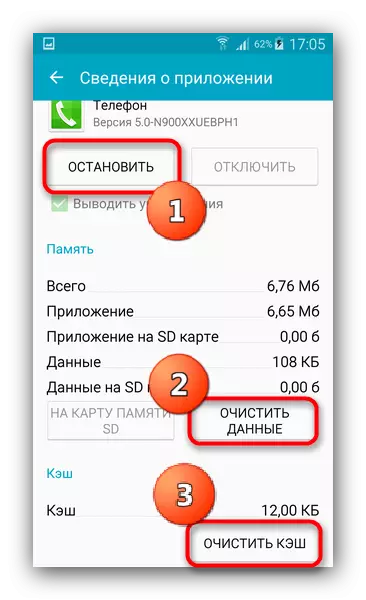
"ફોન" કાર્યક્રમો અનેક હોય, તો તેમને દરેક માટે પ્રક્રિયા પુનરાવર્તન, તો પછી ઉપકરણને પુનઃપ્રારંભ કરો.
પુનઃબુટ કર્યા પછી, બધું સામાન્ય આવવું જોઈએ. પરંતુ જો તે મદદ કરી શકી નહીં - વધુ વાંચો.
પદ્ધતિ 3: સ્થાપિત તૃતીય-પક્ષ ડાયલર એપ્લિકેશન
વર્ચ્યુઅલ કોઈપણ સિસ્ટમ એપ્લિકેશન, નિષ્ફળ "ફોન" સહિત, તૃતીય પક્ષો દ્વારા બદલી શકાય છે. બધા જરૂરિયાતો પૂર્ણ કરવાની કે અહીં પસંદ કરો અથવા Play બજાર પર જાઓ અને શબ્દો "ફોન" અથવા "ડાયલર" માટે શોધ કરવા માટે પસંદ કરી છે. પસંદગી ખૂબ સમૃદ્ધ છે, વત્તા કેટલાક ડાયલર સમર્થિત વિકલ્પો વિસ્તૃત યાદી હોય છે. જો કે, તમે તૃતીય-પક્ષ ઉકેલ માટે સંપૂર્ણ ઉકેલ કૉલ કરી શકો છો.પદ્ધતિ 4: હાર્ડ રીસેટ
ફેક્ટરી પરિમાણો પર ફરીથી સેટ સાથે સમસ્યાઓ ઉકેલવા અનેક ઉદ્ધામવાદી આવૃત્તિ. મહત્વપૂર્ણ ફાઇલોને બેકઅપ નકલો બનાવો અને આ પ્રક્રિયા કરે છે. સામાન્ય રીતે સ્રાવ પછી, બધા મુશ્કેલીઓ થઈ જાય છે.
અમે "com.android.phone" સાથે તમામ શક્ય ભૂલ ઉકેલો જોવામાં. લખવાની ટિપ્પણીઓ નીચે - જો કે, જો તમે ઉમેરવા કંઈક હોય છે.
